Стабильные продажи — залог успеха на маркетплейсе. Поэтому важно следить за их динамикой, замечать тренды и подстраиваться под постоянно меняющиеся условия.
Инструмент «Продажи» помогает отслеживать, сколько вы продаёте и зарабатываете на WB и Ozon.
Чтобы попасть в инструмент, откройте меню Wildberries → «Управление продажами» → «Продажи». Для него понадобится API-токен WB «Статистика».
Особенности инструмента
- Два маркетплейса. Смотрите общую статистику по WB и Ozon или погрузитесь в детали по каждому маркетплейсу отдельно.
- География продаж и заказов. Узнайте, в какие регионы чаще и больше всего у вас заказывают.
- Аналитика по разным параметрам. Изучайте статистику по брендам, размерам и категориям.
Аналитика по общей статистике
На вкладке «Общее» собрана статистика по основным показателям с WB и Ozon. С помощью фильтров можно выбрать период, за который смотрим статистику, посмотреть маркетплейсы отдельно или выделить определённую группу товаров.
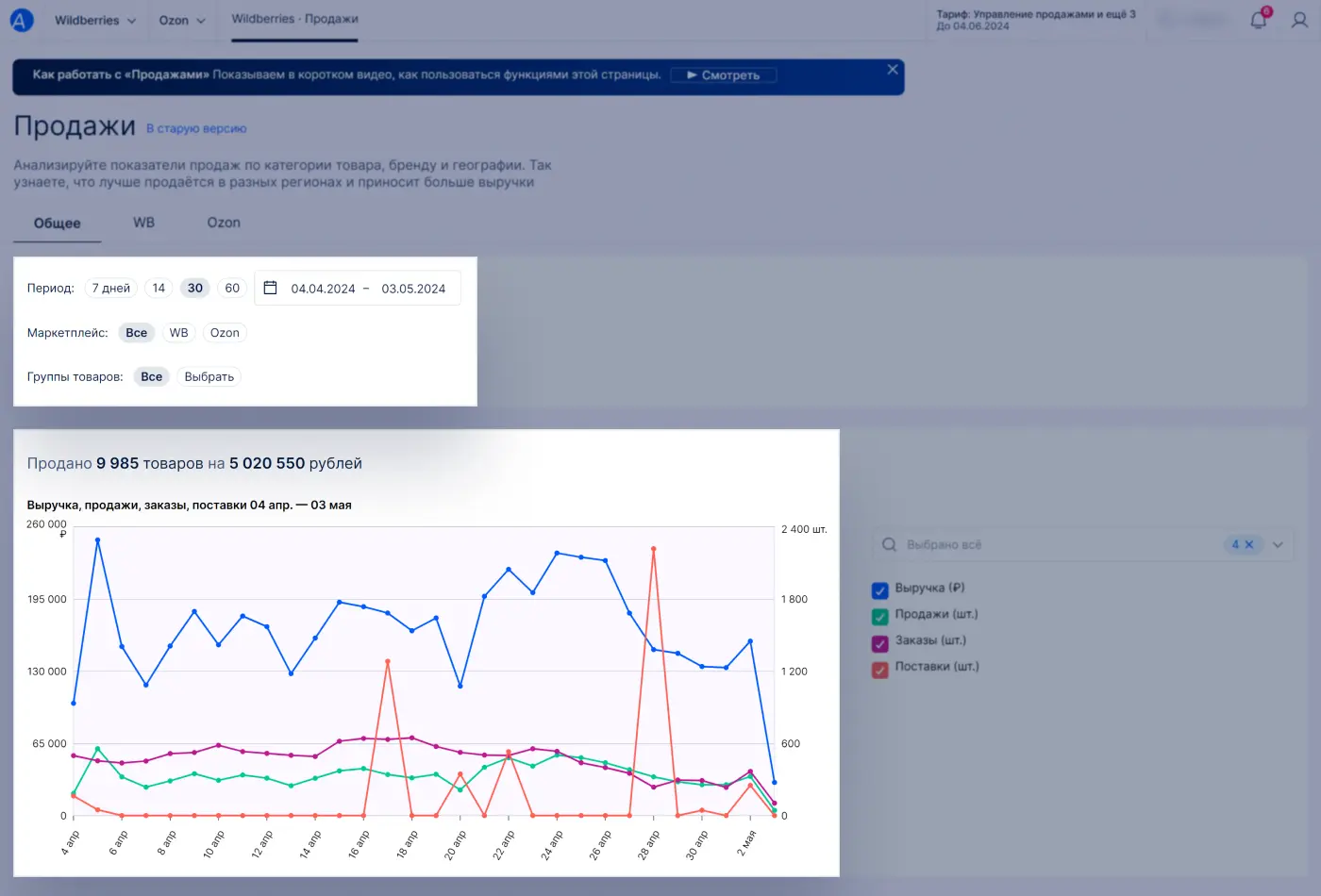
Данные отображаются на графике. Это хороший способ наблюдать за показателями в динамике — например, отследить сезонность продаж.
В таблице ниже — данные с разбивкой по дням и маркетплейсам. Здесь помимо основных показателей смотрим количество и сумму с возвратов. А ещё общую выручку с продаж, которую вы получили за день, и выручку с учётом возвратов.
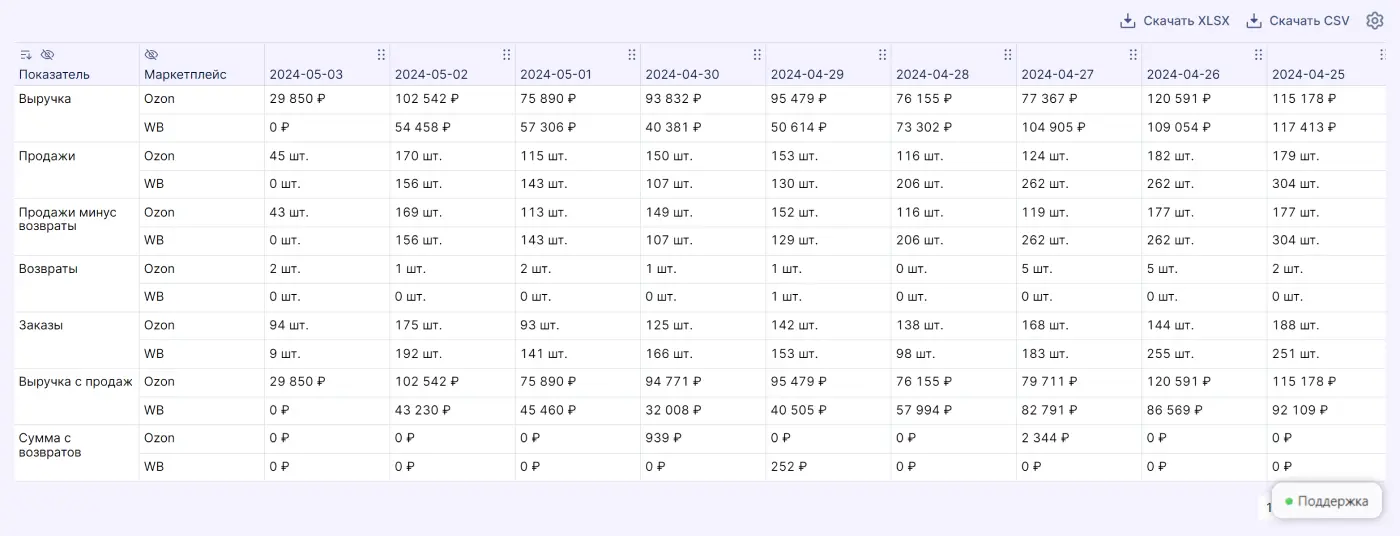
Если хотите перенести таблицу во внешнюю систему, скачайте её в формате XLSX или CSV. Это актуально для всех таблиц в инструменте.
Подробная аналитика продаж на WB
На этой вкладке показываем более глубокие данные по WB. Продажи тут анализируем в нескольких разрезах: бренды, категории, размеры и география.
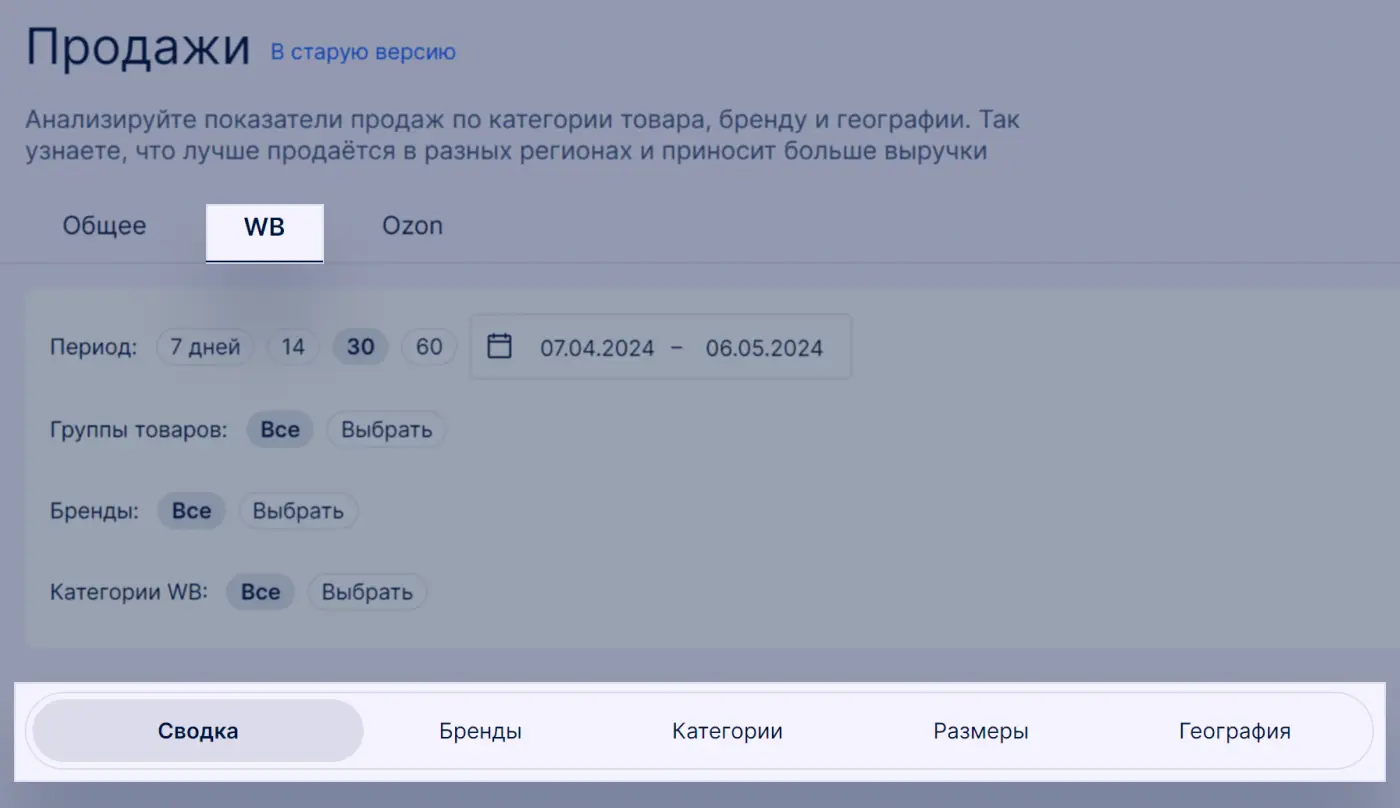
В статистике есть несколько вкладок с данными по разным параметрам. Расскажем про них отдельно:
Сводка. Здесь смотрим общую статистику по WB в разрезе каждого товара. Нас встречает уже знакомый график — суть та же, следим за данными в динамике.
Отмечая нужные галочки, можно сгруппировать цвета, размеры, даты, склады и баркоды до артикула поставщика. Так, например, с группировкой по цвету, разные цвета товара учитываются как один.
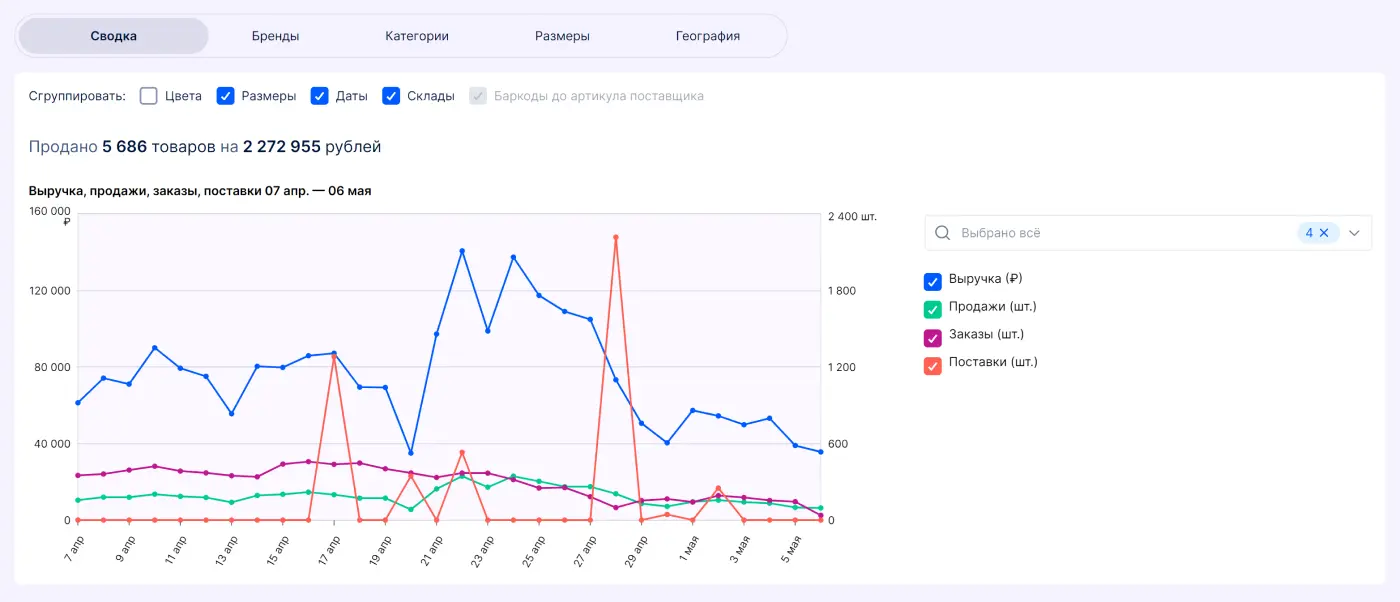
В таблице отслеживаем склады с остатками и цены на товары — минимальную, максимальную, среднюю с продажи и после скидки. Это помогает отследить, сколько в среднем вы получаете с продажи одной единицы товара.
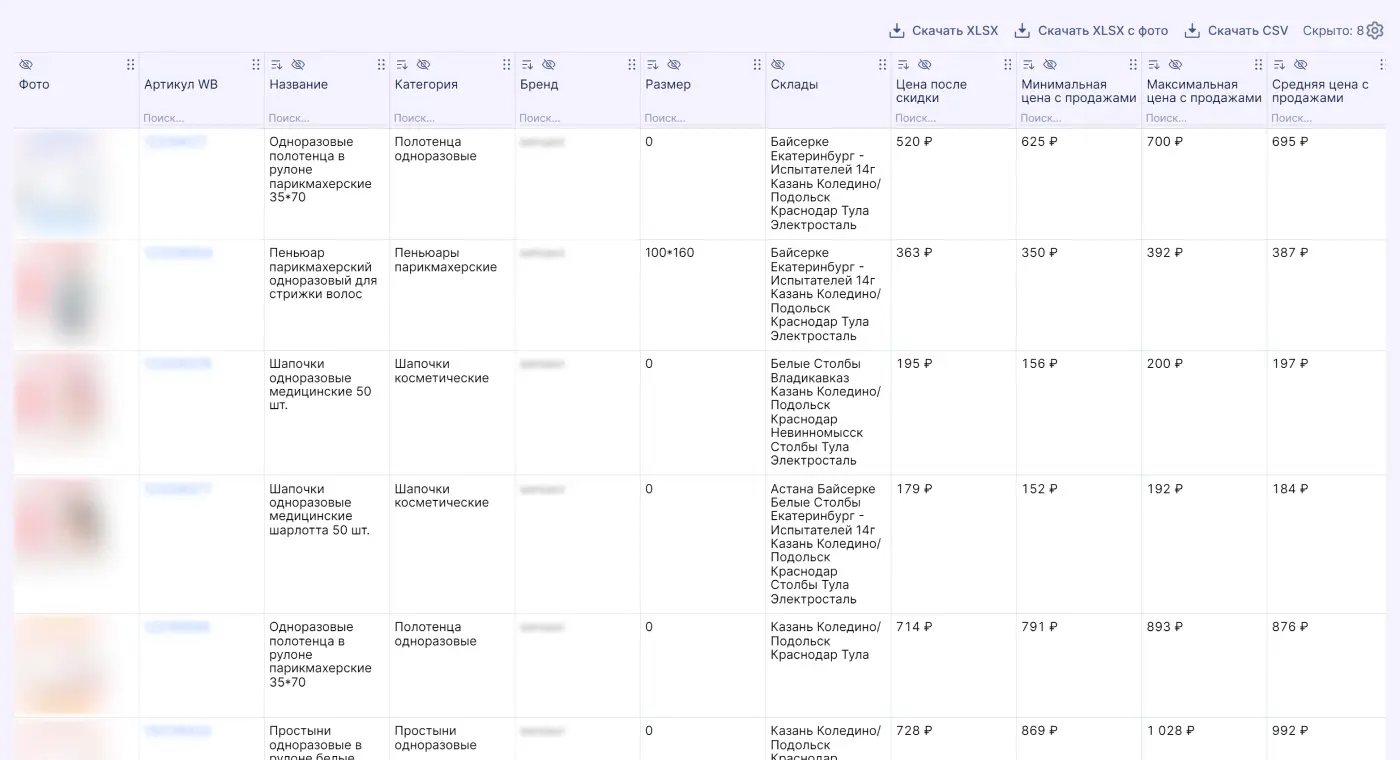
Можно отфильтровать таблицу по разным параметрам через поиск в названии столбца. Например, проанализировать один и тот же товар в разных цветах и размерах. Для этого введите артикул или название в поле «Поиск» соответствующих столбцов.
Бренды, категории, размеры. Рассмотрим эти вкладки вместе — у них одинаковая структура, отличается только предмет анализа.
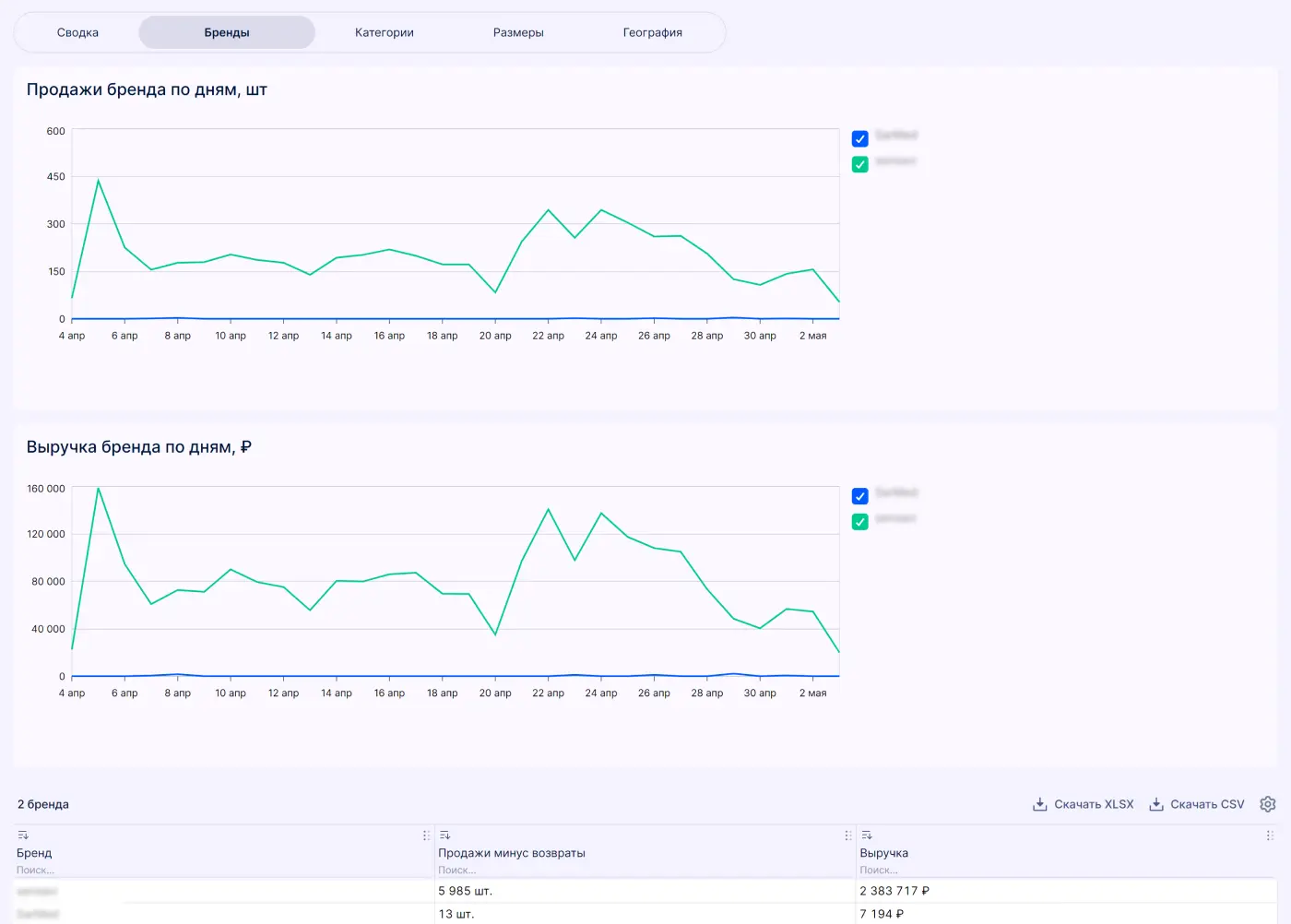
Статистика по брендам, категориям и размерам представлена в графиках и таблицах. Основные метрики, которые здесь отслеживаются — продажи и выручка с учётом возвратов. На графиках смотрим в динамике, а в таблице — общую картину.
С помощью этих данных определяем, что приносит больше денег в каждом разрезе. Например, какие размеры обуви лучше продаются.
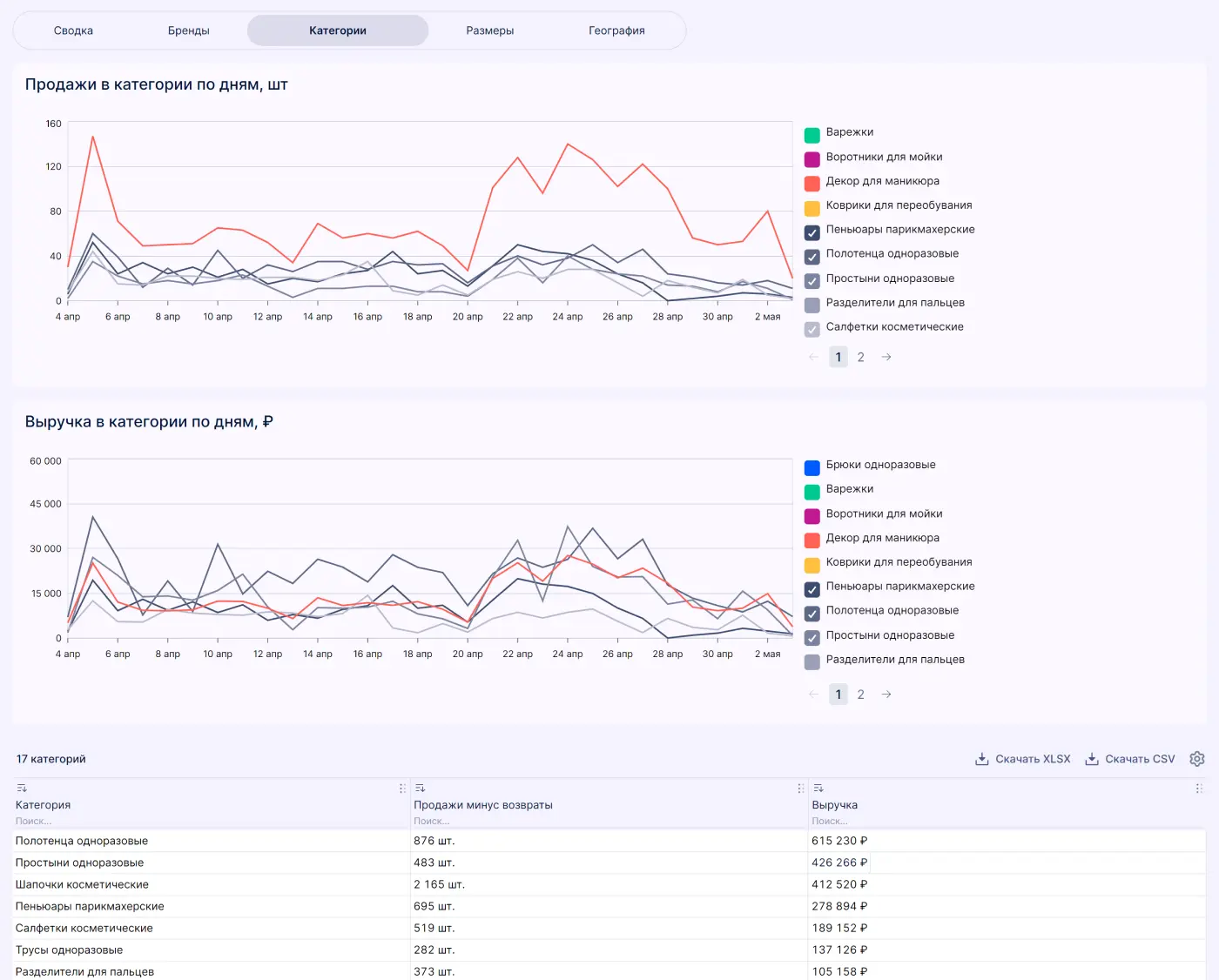
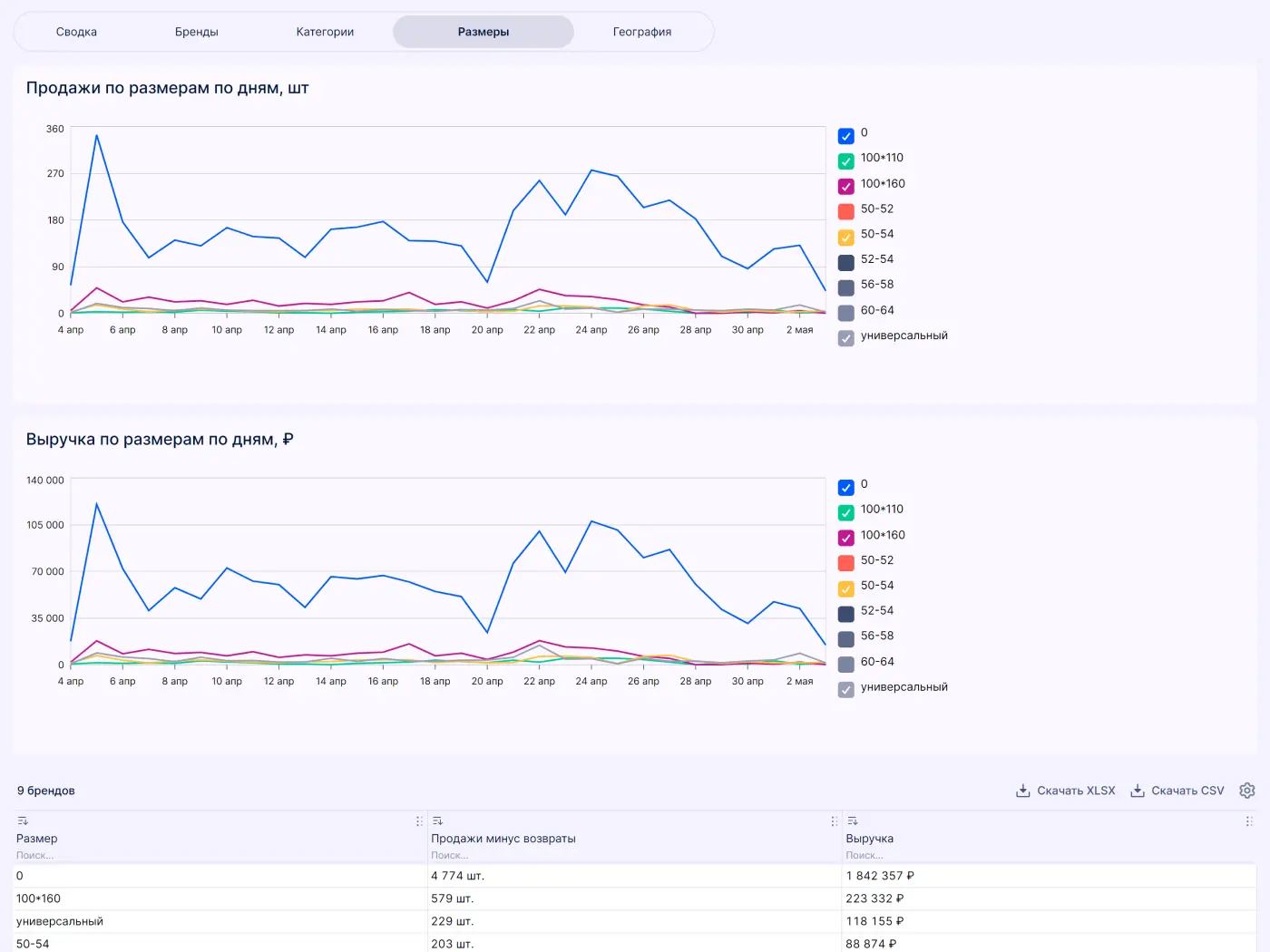
География. Здесь смотрим, в каких регионах ваши товары заказывают чаще всего. Статистика по продажам и заказам — на тепловой карте и в таблице.
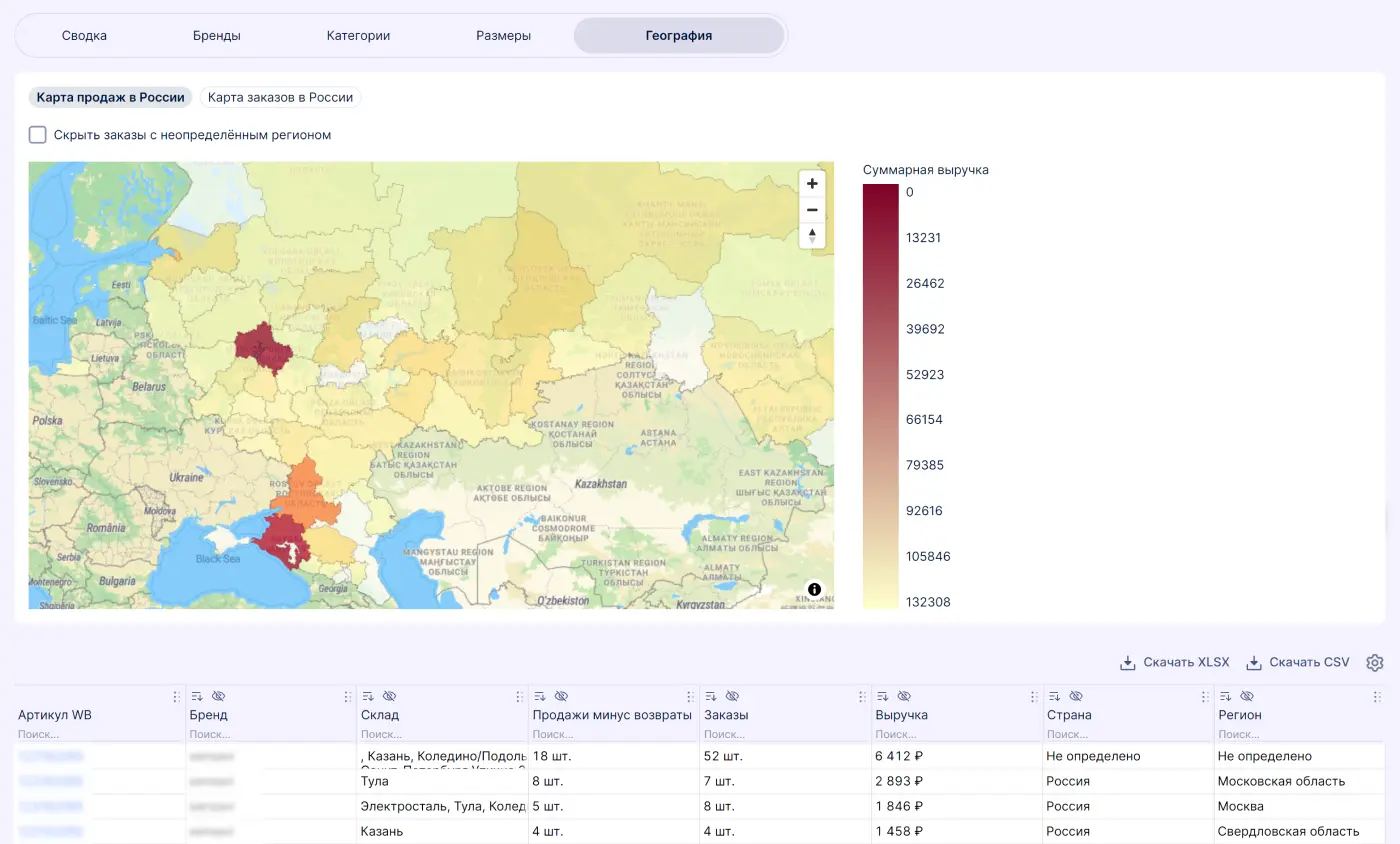
На карте продаж и заказов регионы выделяются цветами в зависимости от суммарной выручки. От красного с самыми низкими показателями до жёлтого с самыми высокими.
Чтобы посмотреть выручку и продажи по региону, наведите на него курсором.
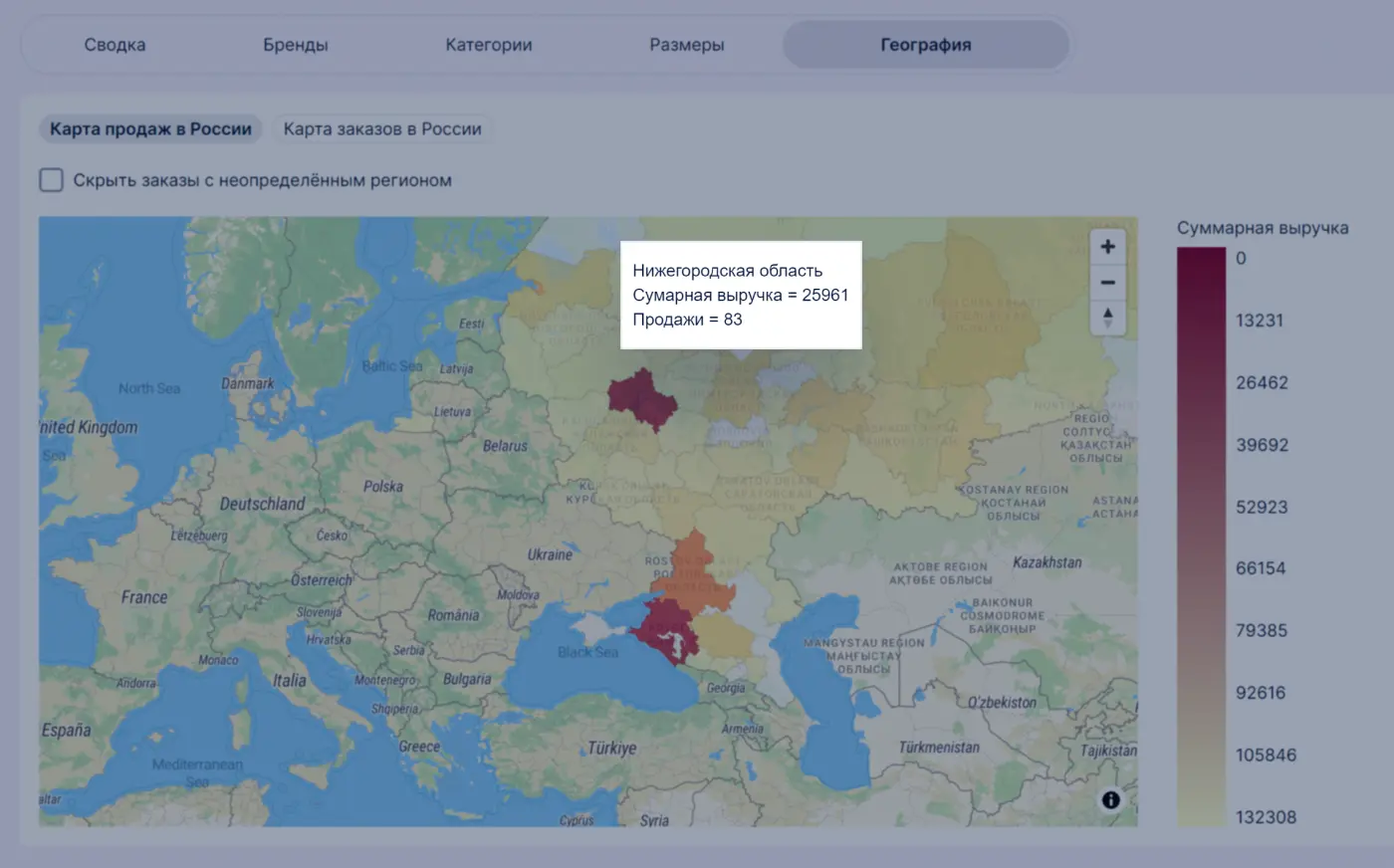
В таблице — более подробные данные по всем артикулам. Здесь смотрим, как товары продаются в разных регионах.
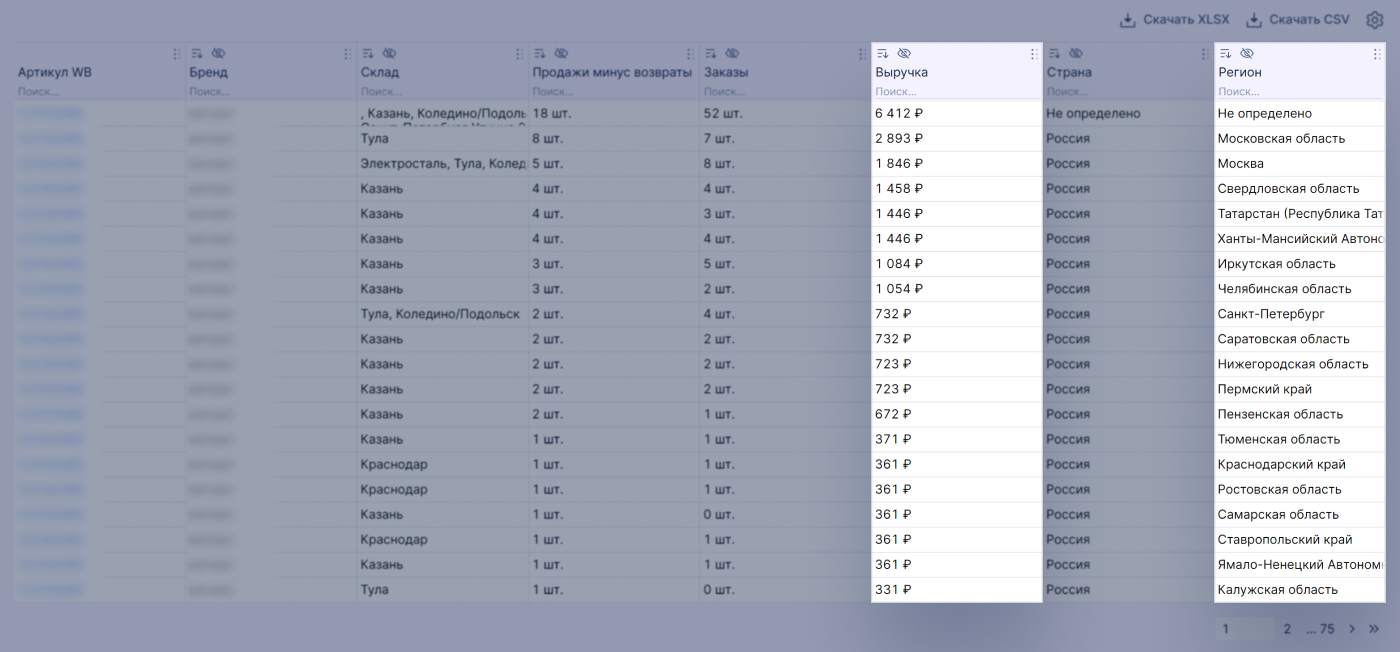
Чтобы посмотреть статистику по конкретному товару, введите его артикул в поле «Поиск» столбца «Артикул WB». В таблице останутся данные только по нему.

А ещё можно выбрать регион, и посмотреть, как там идут продажи. Для этого пишем его название в поле «Поиск» столбца «Регион». Так найдём популярные в регионе товары из вашего ассортимента.
В столбце «Склад» смотрим, откуда товары отправляют. Если товар часто покупают, стоит везти его на склады как можно ближе к этим регионам, чтобы повысить скорость доставки и подняться в выдаче.
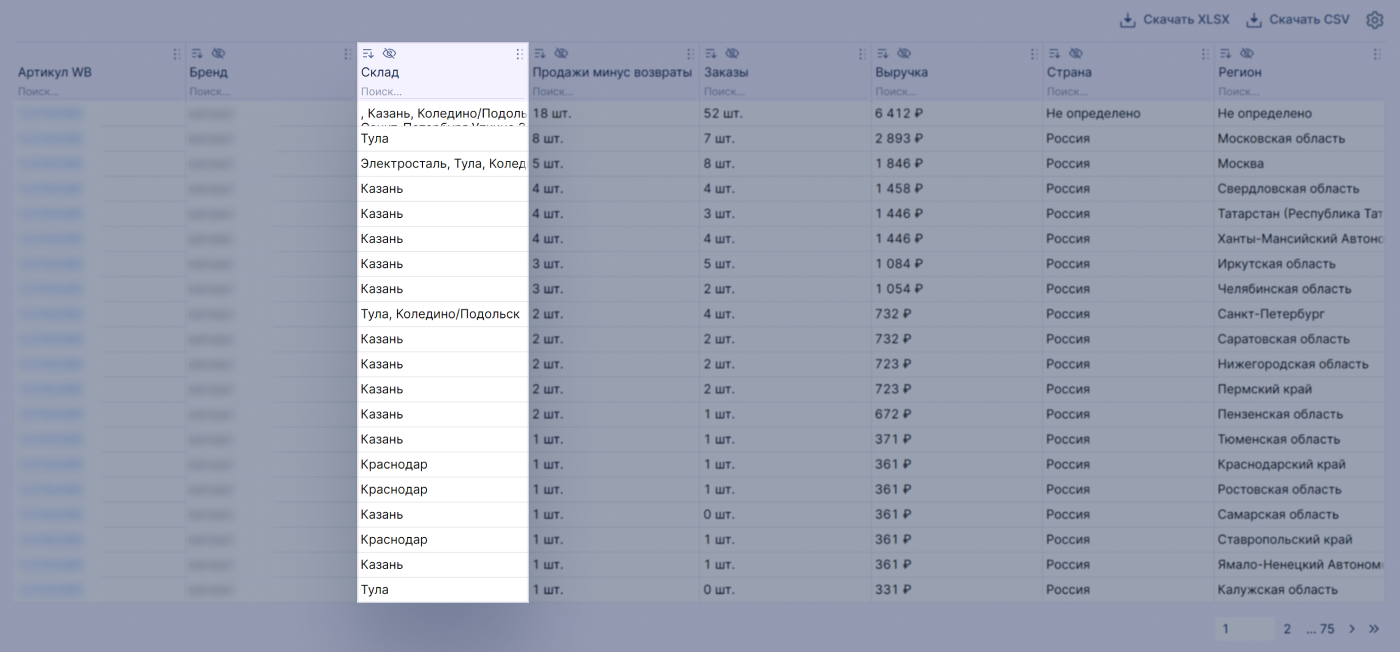
Подробная аналитика продаж на Ozon
На этой вкладке показываем более глубокие данные по Ozon в разрезе каждого товара. Структура почти такая же как для WB — есть общая сводка, статистика по брендам, категориям и размерам. Отличий всего два: для Ozon пока нет карты заказов и есть дополнительный фильтр «остатки Ozon».
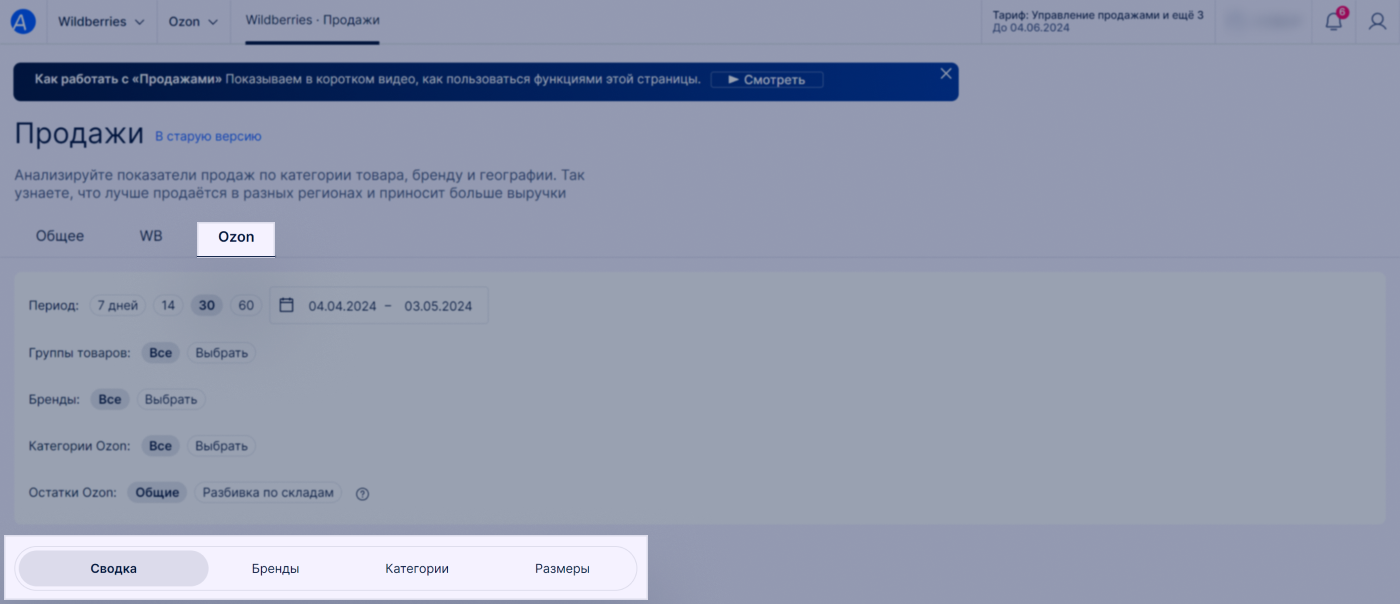
Фильтр «Остатки Ozon» показывает данные с разбивкой по складам и без. Ozon передаёт данные об остатках двумя способами, но общая сумма обычно точнее разбивки по складам.
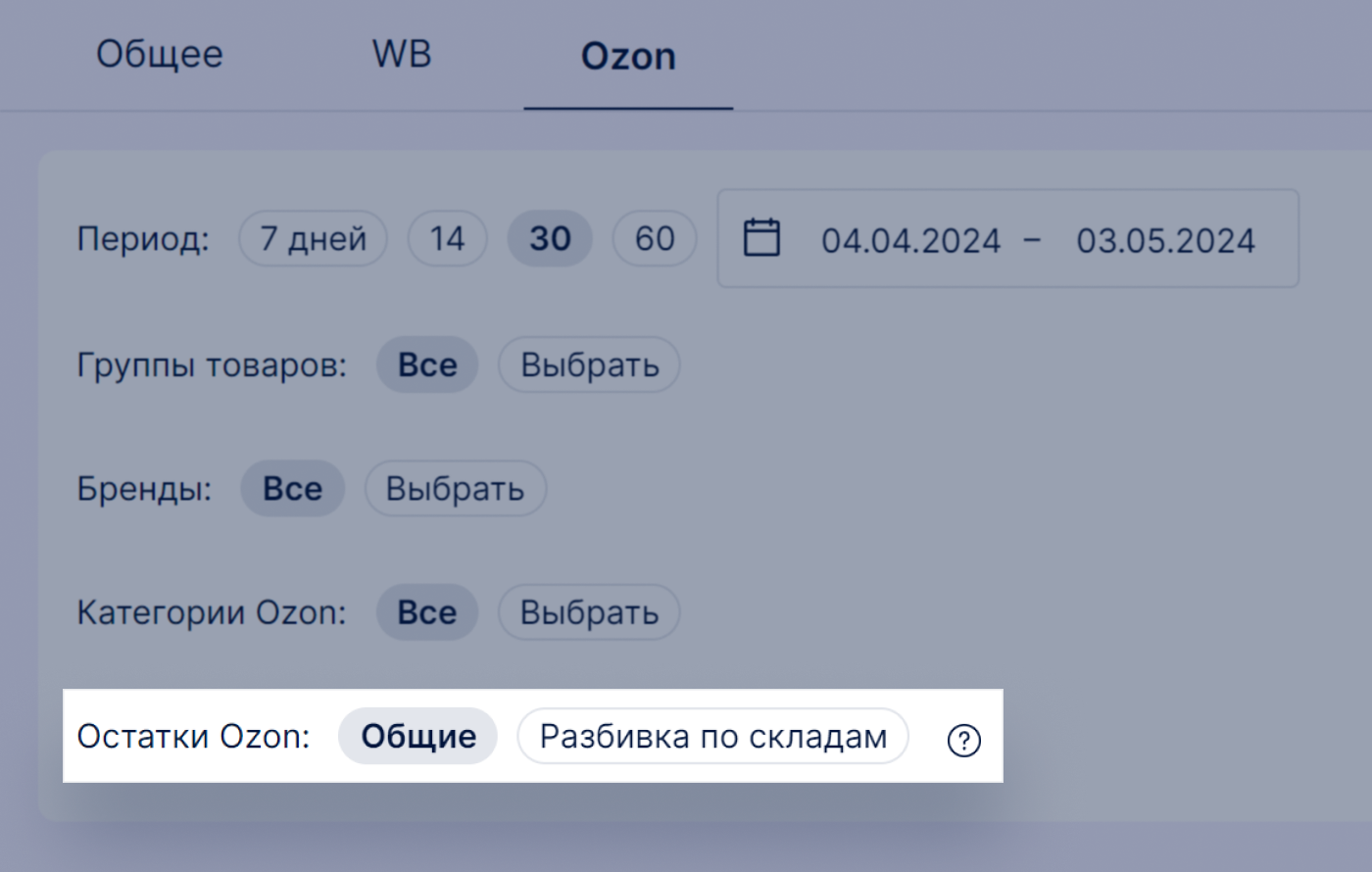
В статистике есть несколько вкладок с данными по разным параметрам. Расскажем про них отдельно:
Сводка. Здесь смотрим общую статистику отдельно по Ozon. На графике следим за данными в динамике.
Можно сгруппировать цвета, размеры, даты, склады и баркоды до артикула поставщика. Так, например, можно посмотреть, как продаются разные размеры одного товара.
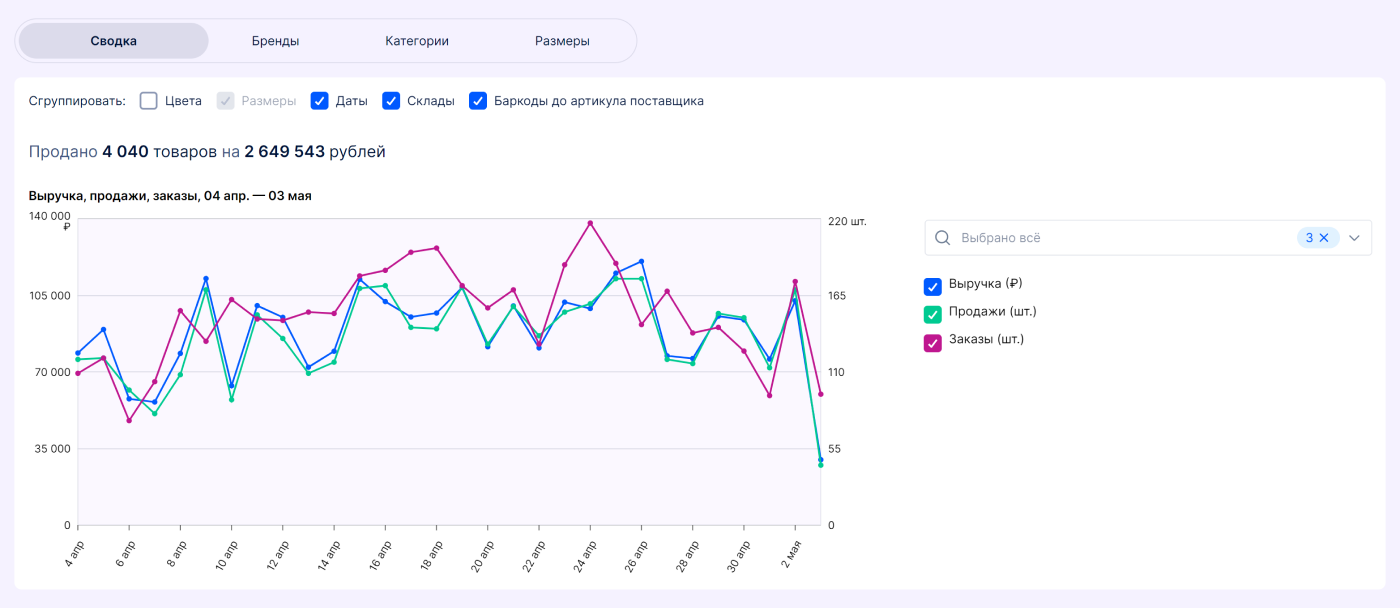
Бренды, категории, размеры. Рассмотрим эти вкладки вместе — у них одинаковая структура, отличаются только предметы анализа.
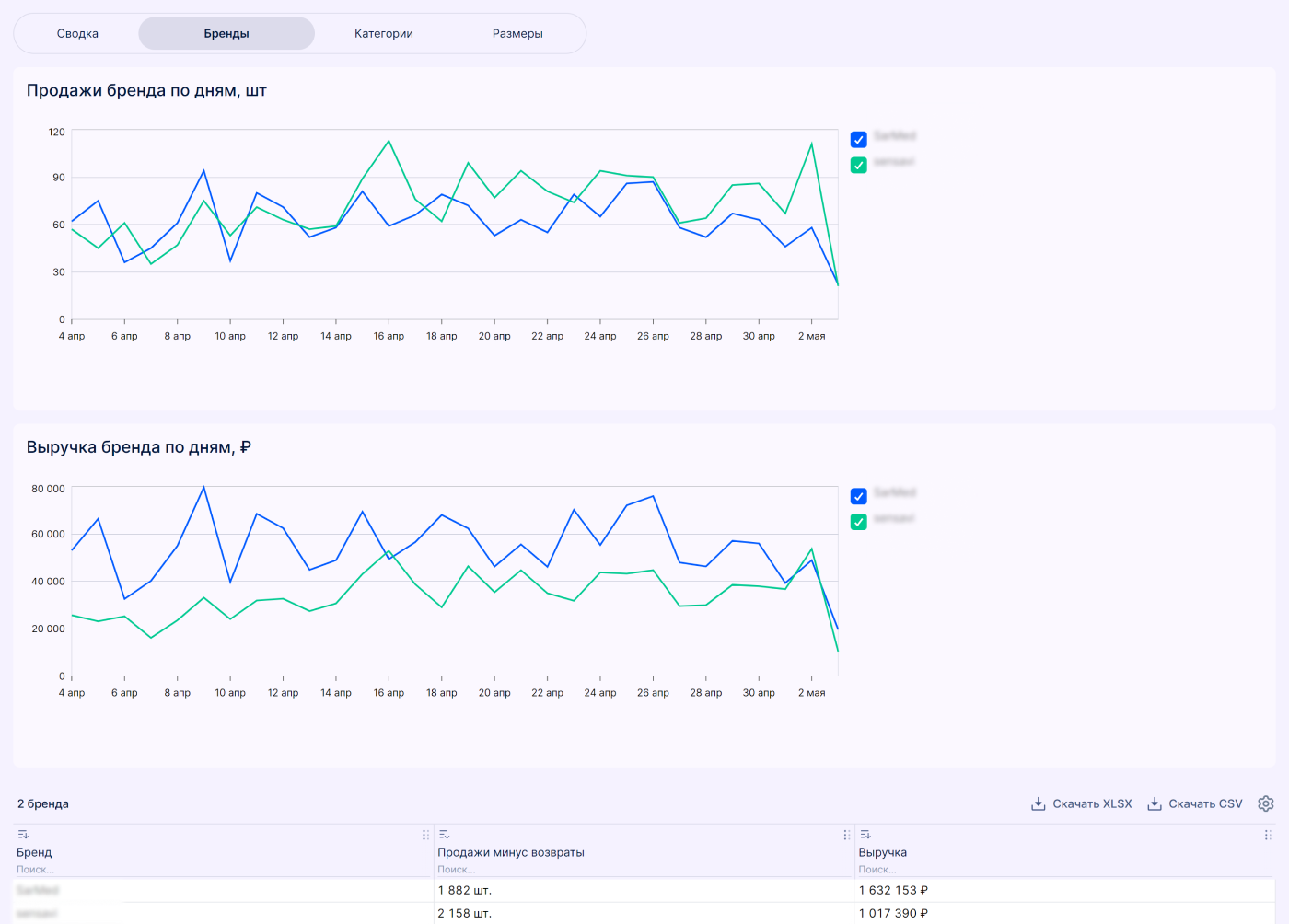
Статистика по брендам, категориям и размерам представлена в графиках и таблицах. Основные метрики, которые здесь отслеживаются — продажи и выручка с учётом возвратов. На графиках смотрим статистику по дням, а в таблице — общую картину.
С помощью этих данных определяем, что приносит больше денег в каждом разрезе. Например, какие размеры лучше продаются.
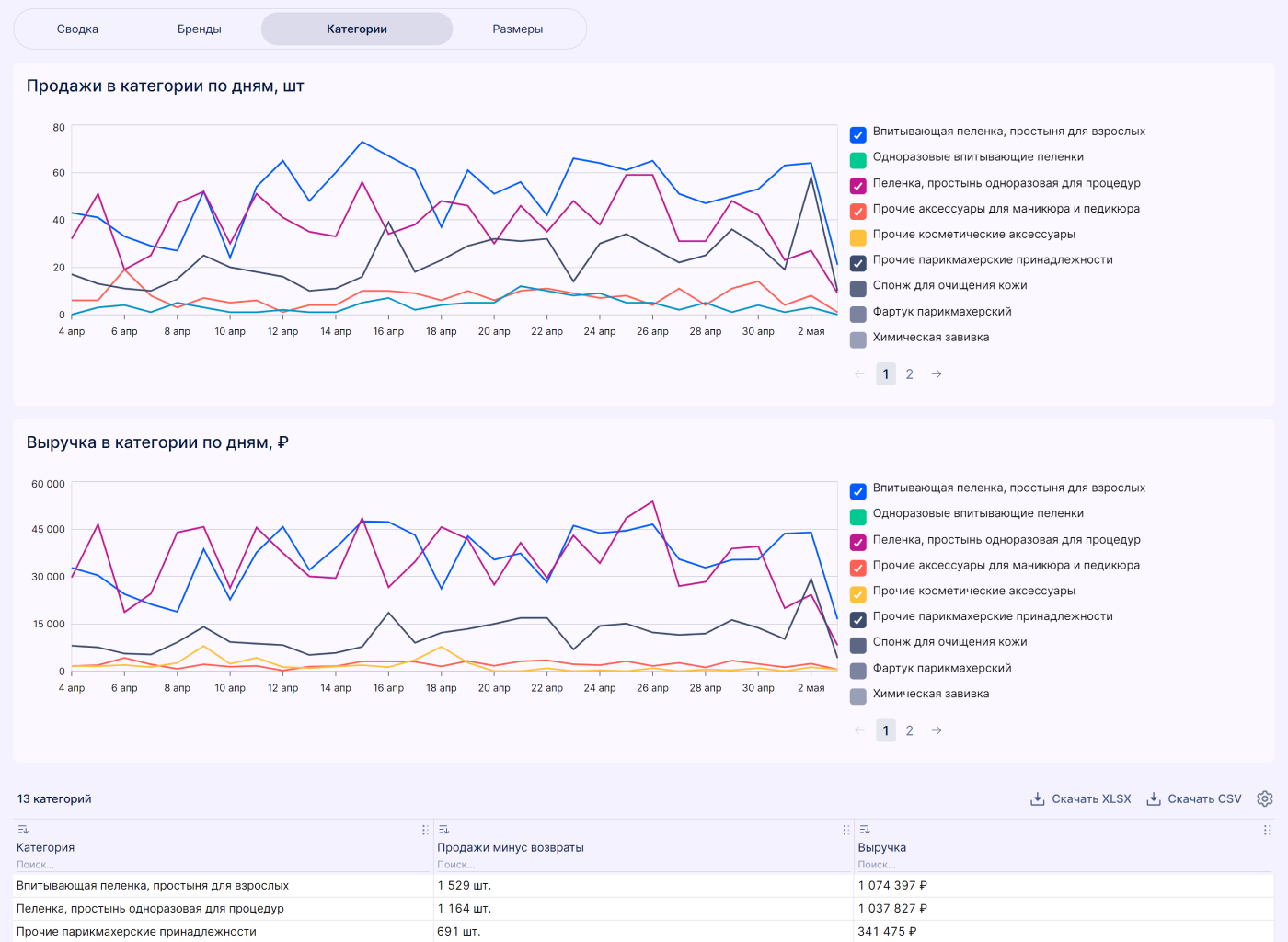
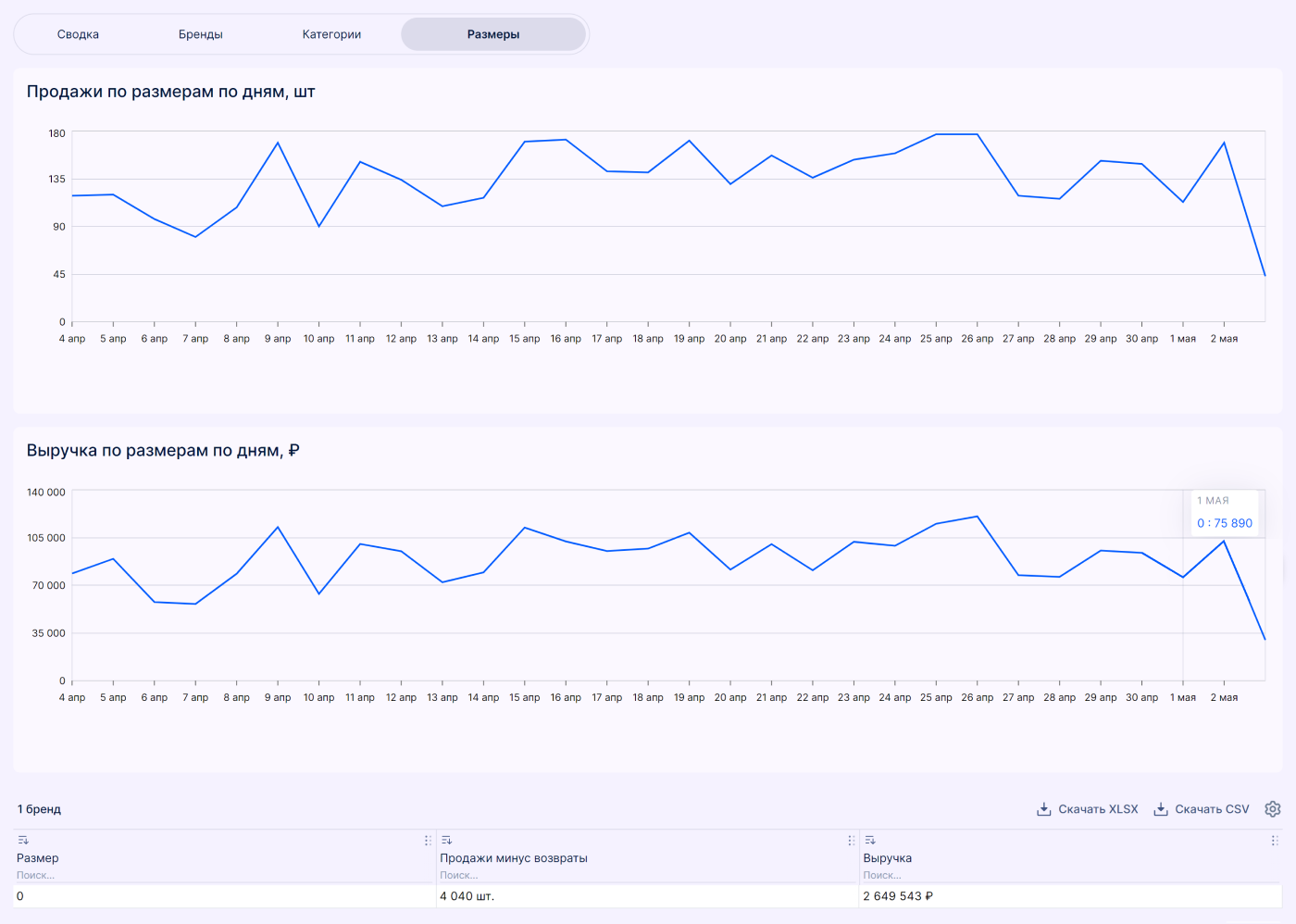
 Записаться на демо
Записаться на демо